1、点击运行点击开始菜单选择【运行】,输入【regedit】后点击【确定】。
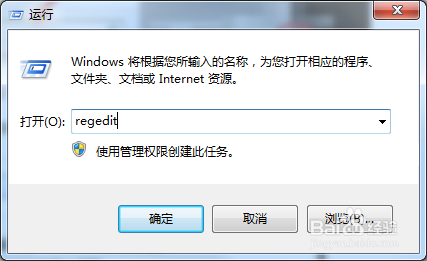
2、找到NameSpace文件夹依鸱远忡绑次点击【HKEY_LOCAL_MACHINE】-【SOFTWARE】-【Microsoft】-【Win颊俄岿髭dows】-【CurrentVesion】-【Explorer】-【DeskTop】-【NameSpace】文件夹。

3、右击新建项在右边空白处右击,点击【新建】选择【项】。

4、点击修改点击新建项后,出现如下界面,将新出现的项的名字(红色框框内显示)重命名为“{645FFO40——5081——101B——9F08——00AA002F954E}”。

5、输入回收站鼠标右击【默认】选择【修改】,在数值数据中输入【回收站】后点击【确定】,之后重启电脑即可。

